- Autor Jason Gerald [email protected].
- Public 2024-01-19 22:14.
- E modifikuara e fundit 2025-01-23 12:46.
Ky wikiHow ju mëson se si të instaloni VLC Media Player falas në kompjuterin tuaj ose smartphone. VLC është në dispozicion për Windows, Mac, Android dhe iPhone.
Hapi
Metoda 1 nga 4: Në kompjuterin Windows
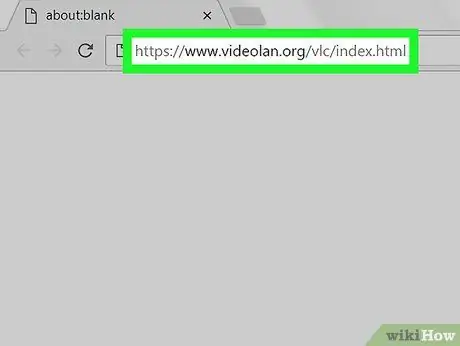
Hapi 1. Vizitoni faqen e VLC
Përdorni një shfletues uebi në kompjuterin tuaj për të vizituar
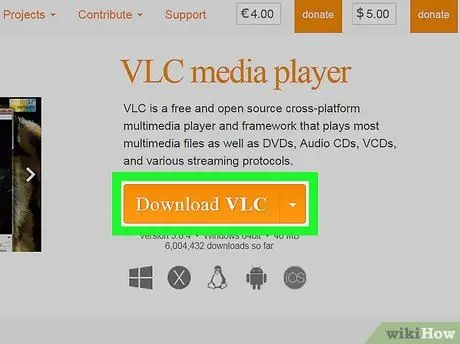
Hapi 2. Klikoni Shkarkoni VLC
Buttonshtë një buton portokalli në të djathtë të faqes.
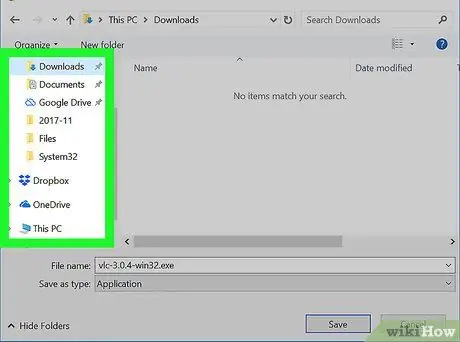
Hapi 3. Zgjidhni ku ta ruani shkarkimin kur ju kërkohet
Duke vepruar kështu do të shkarkoni skedarin e konfigurimit VLC në kompjuterin tuaj.
Skedari VLC do të shkarkohet automatikisht. Pra, kaloni këtë hap nëse nuk ju kërkohet të zgjidhni një vendndodhje për të ruajtur shkarkimin
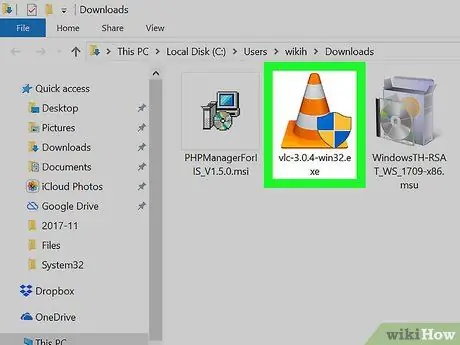
Hapi 4. Klikoni dy herë mbi skedarin e konfigurimit të shkarkuar rishtazi të VLC
Skedari është në vendin e parazgjedhur të shkarkimit për shfletuesin që po përdorni.
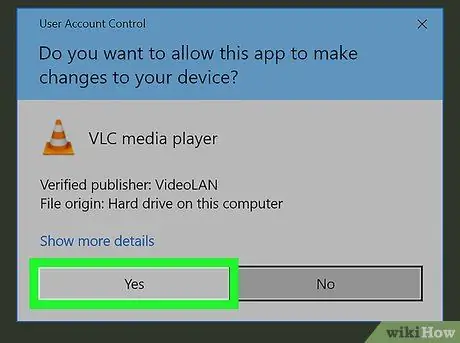
Hapi 5. Klikoni Po kur ju kërkohet
Duke vepruar kështu do të hapet dritarja e instalimit.
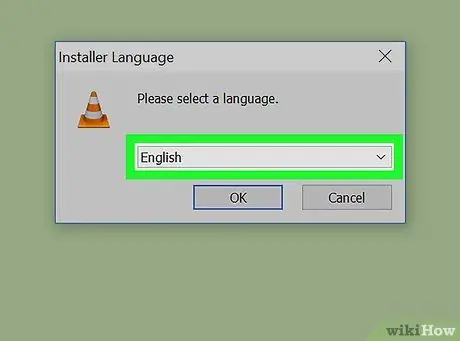
Hapi 6. Zgjidhni gjuhën
Kur t'ju kërkohet, klikoni kutinë zbritëse të gjuhës, pastaj specifikoni gjuhën që dëshironi të përdorni në VLC. Vazhdoni procesin duke klikuar Ne rregull.
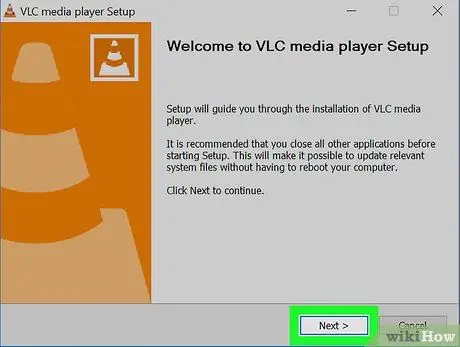
Hapi 7. Klikoni Next tri herë
Faqja e instalimit do të hapet.
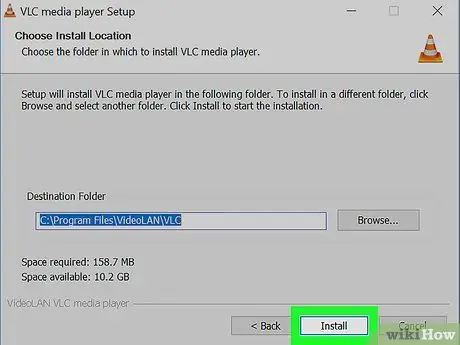
Hapi 8. Klikoni Instalo në fund të faqes
Duke vepruar kështu do të instaloni VLC Media Player në kompjuterin tuaj.
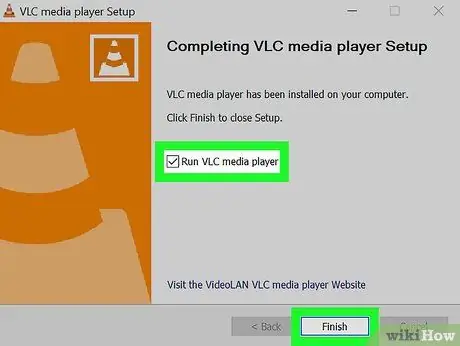
Hapi 9. Drejtoni VLC
Pasi instalimi të jetë pothuajse i plotë, mund të filloni VLC menjëherë duke kontrolluar kutinë "Run VLC media player" dhe duke klikuar Përfundo.
Nëse dëshironi të hapni VLC më vonë, klikoni dy herë mbi ikonën VLC në desktop, ose zgjidhni aplikacionin nga menyja Start
Metoda 2 nga 4: Në kompjuterin Mac
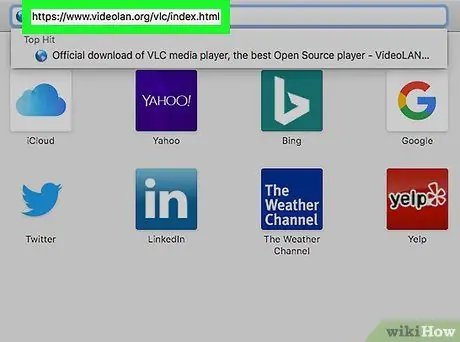
Hapi 1. Vizitoni faqen e VLC
Përdorni një shfletues uebi në një kompjuter për të vizituar
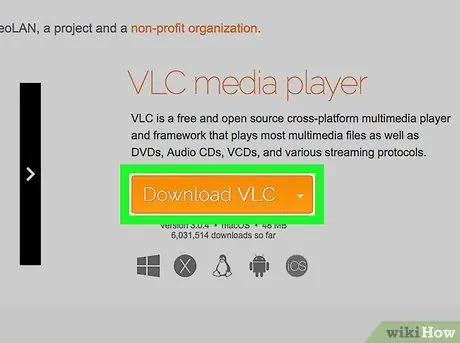
Hapi 2. Klikoni Shkarkoni VLC
Buttonshtë një buton portokalli në të djathtë të faqes.
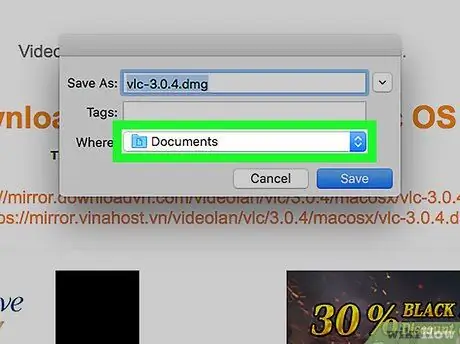
Hapi 3. Zgjidhni ku ta ruani shkarkimin kur ju kërkohet
Duke vepruar kështu do të shkarkoni skedarin e konfigurimit VLC në kompjuterin tuaj.
Skedari VLC do të shkarkohet automatikisht. Pra, kaloni këtë hap nëse nuk ju kërkohet të zgjidhni një vendndodhje për të ruajtur shkarkimin
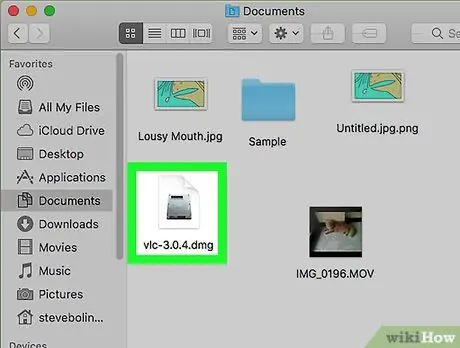
Hapi 4. Hapni skedarin DMG që keni shkarkuar
Hapni dosjen e përdorur për të ruajtur skedarin e shkarkuar, pastaj klikoni dy herë skedarin VLC DMG. Do të hapet dritarja e instalimit.
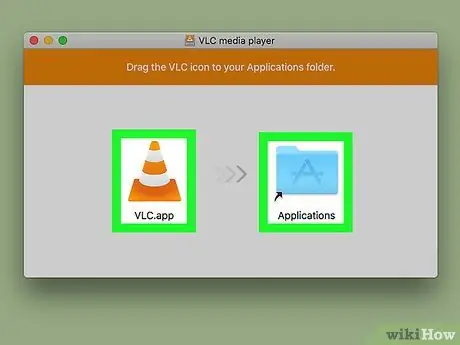
Hapi 5. Klikoni dhe tërhiqni ikonën VLC në dosjen "Aplikimet"
Dosja "Aplikimet" është në anën e djathtë të dritares dhe ikona VLC në formë koni është në të majtë. Duke vepruar kështu do të instaloni VLC në kompjuterin tuaj.
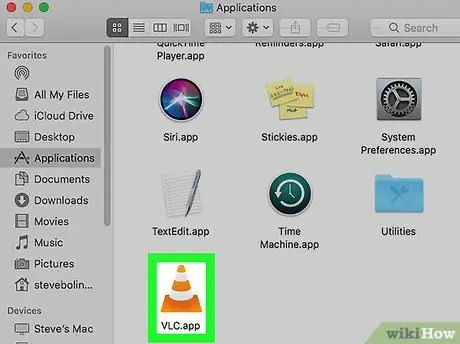
Hapi 6. Drejtoni VLC
Herën e parë që drejtoni VLC pasi ta keni instaluar, bëni sa më poshtë:
- Klikoni dy herë në ikonën VLC në dosjen Aplikimet.
- Prisni që Mac të verifikojë VLC.
- Kliko Hapur kur kërkohet.
Metoda 3 nga 4: Në iPhone
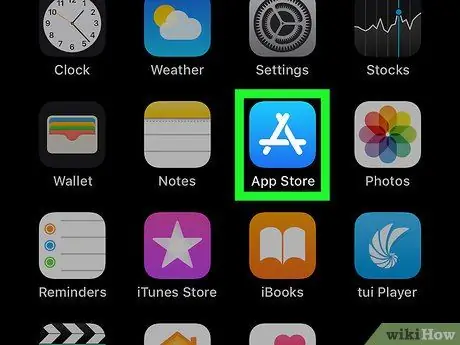
Hapi 1. Hapni App Store
në iPhone.
Prekni ikonën e App Store, e cila është një "A" e bardhë në një sfond blu të lehta.

Hapi 2. Prekni Kërko
Shtë në këndin e poshtëm të djathtë.
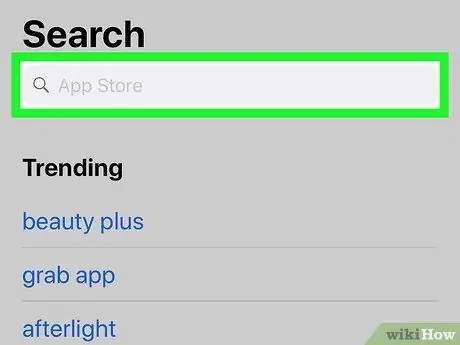
Hapi 3. Prekni fushën e kërkimit
Shtë një kuti teksti gri që thotë "App Store". Mund ta gjeni në krye të faqes.
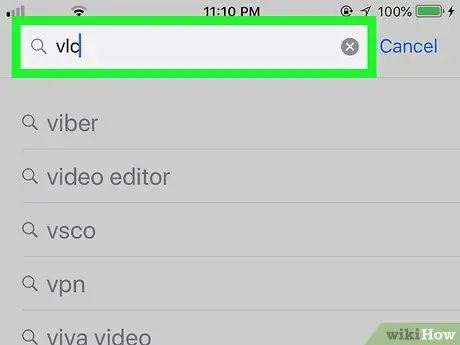
Hapi 4. Shikoni për VLC
Shkruani vlc, më pas prekni butonin Kërko butonin blu në pjesën e poshtme të djathtë të tastierës.
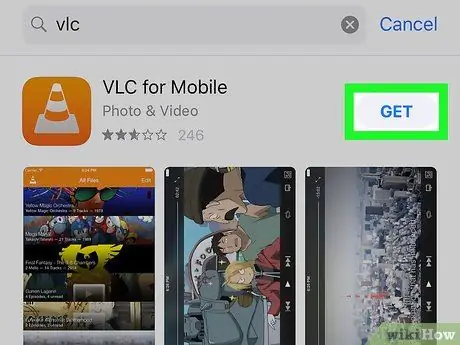
Hapi 5. Kërkoni titullin "VLC për celular"
Shkoni poshtë derisa ta gjeni këtë titull pranë ikonës VLC e cila duket si një kon portokalli trafiku.
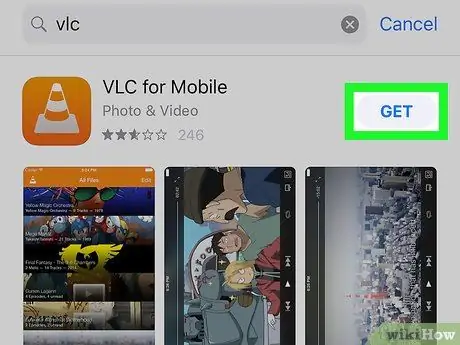
Hapi 6. Prekni GET
Shtë në të djathtë të titullit "VLC për celular".
-
Nëse keni shkarkuar ndonjëherë VLC, prekni
e vendosur në të djathtë të kreut.
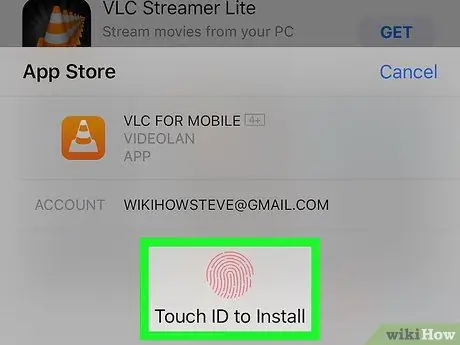
Hapi 7. Futni fjalëkalimin tuaj Apple ID ose Touch ID kur ju kërkohet
Duke vepruar kështu, do të filloni të instaloni VLC në iPhone tuaj.
Pasi të shkarkohet, mund të ekzekutoni menjëherë VLC duke prekur HAPUR në App Store.
Metoda 4 nga 4: Në pajisjen Android
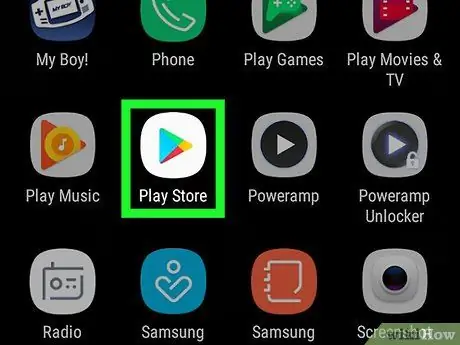
Hapi 1. Hapni Dyqanin Google Play
në pajisjet Android.
Prekni ikonën e Dyqanit Google Play, i cili është një trekëndësh shumëngjyrësh në një sfond të bardhë.
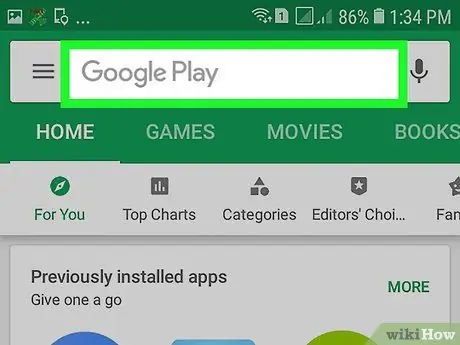
Hapi 2. Prekni fushën e kërkimit në krye të ekranit
Kjo do të shfaqë tastierën në ekranin Android.
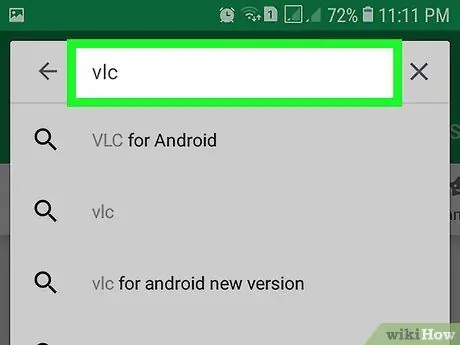
Hapi 3. Vizitoni faqen VLC
Shkruani vlc, më pas prekni VLC për Android në menunë zbritëse që shfaqet.
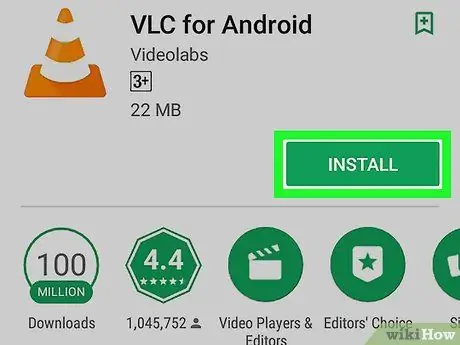
Hapi 4. Prek INSTALL që ndodhet në anën e djathtë të faqes
Duke vepruar kështu, do të filloni të instaloni VLC në pajisjen tuaj Android.
- Kur ju kërkohet, prekni LEJOJ pasi prekni INSTALO për të konfirmuar shkarkimin.
- Mund të hapni drejtpërdrejt VLC nga Google Play Store duke prekur HAPUR kur VLC të ketë përfunduar instalimin.






